Favore.pl
Sprawdzeni wykonawcy i najlepsi dostawcy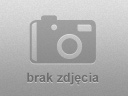
Adobe Ilustrator nr 360321
Lokalizacja: Warszawa (woj. mazowieckie)
WYŚLIJ ZAPYTANIE
INFORMACJE
Cena
1 499 zł / sztuka
Użytkownik
ExposeLab_pl ZweryfikowanyFavore.pl potwierdza prawdziwość danych kontaktowych tego wykonawcy
Wyślij zapytanie
Wyświetl wizytówkę
Wyślij zapytanie
Wyświetl wizytówkę
Kontakt
Ewelina Mańka
Expose Sp. z o.o.
Wyślij e-mail
Skierniewicka 10A
01-230 Warszawa
tel: +48 22 465 88 88+48 22 465 88 88
Pokaż na mapie
Uwaga: podczas kontaktu zapytaj o rabat dla klientów favore.pl
Expose Sp. z o.o.
Wyślij e-mail
Skierniewicka 10A
01-230 Warszawa
tel: +48 22 465 88 88+48 22 465 88 88
Pokaż na mapie
Uwaga: podczas kontaktu zapytaj o rabat dla klientów favore.pl
Strona WWW
brak
Godziny
pn-pt:
07:00-23:00
sb:
07:00-23:00
rozwińOPIS USŁUGI
Adobe Ilustrator
Kompleksowe szkolenie w zakresie projektowania i składu publikacji jednostronicowych. Praca z grafiką wektorową i bitmapową. Rysowanie i stylizowanie obiektów, wykresów, tabel. Formatowanie i układanie tekstu na stronie. Projektowanie kreatywne, efekty specjalne i przygotowanie do druku offsetowego.
Adobe Ilustrator
1.Rozpoczynamy pracę z programem Adobe Illustrator CS5
- Tworzenie kształtów
- raca z narzędziem Shape Builder (Generator kształtów)
- Tryby rysowania
- Praca z obrysami
- Praca z grupami kolorów i zmiana koloru grafiki
- Umieszczanie obrazów Photoshopa w programie Illustrator CS5
- Zastosowanie funkcji Live Trace (Aktywny obrys)
- Korzystanie z funkcji Live Paint (Aktywne malowanie)
- Obsługa i zastosowanie narzędzia Blob Brush (Kropla)
- Praca z tekstem
- Obsługa panelu Appearance (Wygląd) oraz tworzenie efektów
- Korzystanie z pędzli
- Tworzenie i edycja gradientów
- Praca z symbolami
- Tworzenie perspektywy
2.Najważniejsze informacje o przestrzeni roboczej
- Obsługa przestrzeni roboczej programu
- Obsługa panelu Tools (Narzędzia)
- Panel Control (Sterowanie)
- Praca z panelami
- Resetowanie i zapisywanie przestrzeni roboczej
- Obsługa menu paneli
- Zmienianie widoku ilustracji
- Zastosowanie poleceń z menu View (Widok)
- Obsługa wielu obszarów roboczych
- Obsługa panelu Navigator (Nawigator)
- Zastosowanie miarek
- Rozmieszczanie dokumentów
- Grupy dokumentów
- Wyszukiwanie zasobów dotyczących programu Illustrator
- Wyszukiwanie tematów w systemie pomocy
- Wyszukiwanie aktualizacji
3.Pierwsza praca - zaznaczanie i wyrównywanie
- Zaznaczanie obiektów
- Obsługa narzędzia Selection (Zaznaczanie)
- Narzędzie Direct Selection (Zaznaczanie bezpośrednie)
- Zaznaczanie przy użyciu ramki zaznaczenia
- Zaznaczanie za pomocą narzędzia Magic Wand (Różdżka)
- Zaznaczanie podobnych obiektów
- Wyrównywanie obiektów
- Wyrównywanie obiektów względem siebie
- Wyrównywanie do obiektu kluczowego
- Wyrównywanie punktów
- Rozmieszczanie obiektów
- Wyrównywanie obiektów względem obszaru roboczego
- Zastosowanie grup
- Grupowanie elementów
- Zastosowanie trybu izolacji
- Dodawanie elementów do grupy
- Rozmieszczenie obiektów
- Zmiana rozmieszczenia obiektów
- Zaznaczanie obiektów znajdujących się pod spodem
- Ukrywanie obiektów
- Stosowanie technik zaznaczania
- Propozycje samodzielnych ćwiczeń
4.Tworzenie i edycja kształtów
- Tworzenie dokumentu zawierającego wiele obszarów roboczych
- Tworzenie i edytowanie prostych kształtów
- Ułatwienie dostępu do prostych narzędzi kształtów
- Tryby rysowania
- Rysowanie prostokątów
- Tworzenie prostokątów zaokrąglonych
- Tworzenie elips
- Tworzenie wielokątów
- Tryb Draw Inside (Rysuj wewnątrz)
- Zmiana szerokości i wyrównania obrysów
- Edytowanie segmentów linii
- Łączenie ścieżek
- Tworzenie gwiazd
- Zastosowanie narzędzia Eraser (Gumka)
- Zastosowanie narzędzia Width (Szerokość)
- Zamiana konturów na obiekty
- Łączenie i edycja obiektów
- Obsługa narzędzia Shape Builder (Generator kształtów)
- Obsługa efektów typu Pathfinder (Odnajdywanie ścieżek)
- Zastosowanie trybów kształtu
- Tworzenie kształtów przy użyciu polecenia Live Trace (Aktywny obrys)
5.Przekształcanie obiektów w Adobe Ilustrator
- Dodawanie nowych obszarów roboczych w dokumencie
- Edytowanie obszarów roboczych
- Zmiana nazw obszarów roboczych
- Zmiana kolejności obszarów roboczych
- Przekształcanie obiektów
- Zastosowanie miarek i linii pomocniczych
- Skalowanie obiektów
- Odbijanie obiektów
- Obracanie obiektów
- Zniekształcanie obiektów
- Pochylanie obiektów
- Precyzyjne rozmieszczanie obiektów
- Zmiana perspektywy
- Przeprowadzanie kilku przekształceń
- Zastosowanie efektu Free Distort (Zniekształcanie swobodne)
6.Rysowanie przy użyciu pióra i ołówka
- Rysowanie linii prostych
- Tworzenie linii krzywych
- Tworzenie krzywej
- Przekształcanie punktów gładkich w narożne
- Rysowanie skrzypiec
- Kreślenie krzywych
- Wybieranie krzywej
- Rysowanie zakrzywionego kształtu pudła skrzypiec
- Rysowanie różnych rodzajów krzywych
- Rysowanie kształtu pudła skrzypiec
- Rysowanie strun
- Rozdzielanie ścieżek
- Dodawanie strzałek
- Tworzenie linii przerywanej
- Edytowanie krzywych
- Usuwanie i dodawanie punktów węzłowych
- Przekształcanie punktów gładkich i narożnych
- Rysowanie narzędziem Pencil (Ołówek)
- Edytowanie ścieżek narzędziem Pencil (Ołówek)
- Ostatni etap pracy nad rysunkiem skrzypiec
- Składanie poszczególnych elementów
- Kolorowanie ilustracji
7.Kolor i malowanie
- Podstawowe informacje o kolorze
- Tryby koloru
- Obsługa narzędzi do edytowania kolorów
- Tworzenie kolorów
- Tworzenie i zapisywanie niestandardowego koloru
- Edytowanie próbki
- Zastosowanie bibliotek próbek programu Ilustrator
- Tworzenie koloru dodatkowego
- Obsługa próbnika kolorów
- Tworzenie i zapisywanie tint kolorów
- Kopiowanie atrybutów
- Tworzenie grup kolorów
- Obsługa panelu Color Guide (Wzornik kolorów)
- Edytowanie grupy kolorów
- Edytowanie kolorystyki obiektów
- Obsługa panelu Kuler
- Przydzielanie kolorów do ilustracji
- Korygowanie kolorów
- Wypełnianie obiektów gradientami i wzorkami
- Zastosowanie gotowych wzorków
- Tworzenie niestandardowego wzorku
- Stosowanie wzorków
- Edytowanie wzorków
- Zastosowanie funkcji Live Paint (Aktywne malowanie)
- Tworzenie grupy aktywnego malowania
- Edytowanie zasięgu obszarów aktywnego malowania
- Korzystanie z funkcji Gap Options (Opcje odstępów)
8.Edycja i przetwarzanie tekstu
- Praca z tekstem
- Tworzenie tekstu ozdobnego
- Tworzenie tekstu akapitowego
- Importowanie zwykłego pliku tekstowego
- Tworzenie łamów tekst
- Przenoszenie tekstu pomiędzy ramkami
- Tekst nadmiarowy i zmiana układu tekstu
- Tworzenie wątków
- Zmiana wielkości obiektów tekstowych
- Formatowanie tekstu
- Zmiana rozmiaru czcionki
- Zmiana koloru czcionki
- Zmiana innych właściwości tekstu
- Zmiana właściwości akapitu
- Zapisywanie i zastosowanie stylów
- Tworzenie i zastosowanie stylu akapitowego
- Tworzenie i zastosowanie stylu znakowego
- Próbkowanie właściwości tekstu
- Deformowanie tekstu przy użyciu obwiedni
- Oblewanie obiektu tekstem
- Umieszczanie tekstu na ścieżkach i kształtach
- Umieszczanie tekstu na ścieżkach zamkniętych
- Przekształcanie tekstu w kontury
9.Warstwy
- Tworzenie warstw
- Przenoszenie obiektów i warstw
- Blokowanie warstw
- Wyświetlanie warstw
- Wklejanie warstw
- Tworzenie masek przycinających
- Scalanie warstw
- Dodawanie atrybutów wyglądu do warstw
- Wydzielanie warstw
10.Rysowanie w perspektywie
- Obsługa perspektywy
- Narzędzie Perspective Grid (Siatka perspektywy)
- Obsługa narzędzia Perspective Grid (Siatka perspektywy)
- Obsługa predefiniowanej siatki
- Edycja siatki perspektywy
- Rysowanie obiektów w perspektywie
- Zaznaczanie i modyfikowanie obiektów w perspektywie
- Umieszczanie obiektów w perspektywie
- Jednoczesna edycja płaszczyzny i obiektów
- Umieszczanie i edycja tekstu w perspektywie
- Korzystanie z symboli w perspektywie
- Umieszczanie symboli na siatce perspektywy
- Modyfikacja symboli na płaszczyźnie perspektywy
- Przeniesienie obiektów z perspektywy do trybu normalnego
11.Łączenie kolorów i kształtów
- Informacje o gradientach
- Tworzenie i zastosowanie gradientów liniowych
- Zmiana kierunku i kąta wypełnienia gradientowego
- Tworzenie gradientu promienistego
- Zmiana kolorystyki i edycja gradientu
- Dodawanie gradientów do wielu obiektów jednocześnie
- Tworzenie przezroczystych gradientów
- Tworzenie przejść pomiędzy obiektami
- Tworzenie przejść z określoną liczbą kroków
- Modyfikowanie przejścia
- Tworzenie płynnych przejść kolorystycznych
12.Pędzle
- Pędzle w praktyce
- Zastosowanie pędzli kaligraficznych
- Edycja pędzla
- Zastosowanie koloru wypełnienia podczas malowania pędzlami
- Usuwanie obrysu w postaci pędzla
- Zastosowanie pędzli artystycznych
- Rysowanie narzędziem Paintbrush (Pędzel)
- Edytowanie ścieżek narzędziem Paintbrush (Pędzel)
- Tworzenie pędzla artystycznego
- Edycja pędzla artystycznego
- Pędzle z włosia
- Zmiana opcji pędzla z włosia
- Malowanie pędzlem z włosia
- Zastosowanie pędzli ze wzorkiem
- Tworzenie pędzla ze wzorkiem
- Malowanie pędzlem ze wzorkiem
- Zmiana ustawień koloru pędzli
- Zmiana koloru pędzla przy użyciu metody Tints (Tinty)
- Zmiana koloru pędzla przy użyciu metody Hue Shift (Przesunięcie barwy)
- Obsługa narzędzia Blob Brush (Kropla)
- Rysowanie narzędziem Blob Brush (Kropla)
- Łączenie ścieżek narzędziem Blob Brush (Kropla)
- Edytowanie obiektów przy użyciu narzędzia Eraser (Gumka)
- Propozycje samodzielnych ćwiczeń
13.Efekty
- Obsługa efektów dynamicznych
- Dodawanie efektu
- Edytowanie efektu
- Zmiana wyglądu tekstu przy użyciu efektów
- Edycja obiektów przy użyciu efektu Pathfinder (Odnajdywanie ścieżek)
- Przesuwanie ścieżek
- Dodawanie efektu programu Photoshop
- Efekty trójwymiarowe
- Tworzenie bryły obrotowej
- Konfigurowanie oświetlenia obiektu trójwymiarowego
- Nakładanie symbolu na ścianki obiektu przestrzennego
- Propozycje samodzielnych ćwiczeń
14.Zastosowanie atrybutów wyglądu i stylów graficznych
- Zastosowanie atrybutów wyglądu
- Edytowanie i dodawanie atrybutów wyglądu
- Zmiana kolejności atrybutów wyglądu
- Tworzenie dodatkowego wypełnienia i obrysu
- Zastosowanie stylów graficznych
- Tworzenie i zapisywanie stylu graficznego - Zastosowanie stylu graficznego do zmiany wyglądu obiektu
- Zastosowanie stylu graficznego do zmodyfikowania warstwy
- Stosowanie istniejących stylów graficznych
- Rozbudowa istniejącego stylu graficznego
- Zmiana atrybutu wyglądu dla wybranej warstwy
- Kopiowanie, stosowanie i usuwanie stylów graficznych
15.Symbole
- Praca z symbolami
- Obsługa bibliotek symboli programu Illustrator
-Tworzenie symboli
- edytowanie symboli
- Przerywanie połączenia z symbolem
- Zastępowanie symboli
- Zmiana nazw symboli
- Narzędzia do edytowania symboli
- "Rozpylanie" kopii symbolu
- Edytowanie zestawów symboli
- Kopiowanie i edycja zestawów symboli
- Zapisywanie i pobieranie obiektów graficznych z panelu Symbols (Symbole)
- Nanoszenie symboli na ścianki obiektów 3D
- Symbole a program Flash
16.Łączenie projektów Illustratora CS5 i innych programów firmy Adobe
- Praca z Adobe Bridge
- Łączenie elementów graficznych
- Grafika wektorowa a obrazy rastrowe
- Importowanie obrazów z programu Adobe Photoshop
- Importowanie obrazu z programu Photoshop
- Powielanie i edytowanie zaimportowanego obrazu
- Osadzanie obrazu programu Photoshop zawierającego kompozycje warstw
- Zmiana kolorystyki zaimportowanego obrazu
- Maskowanie obrazu
- Tworzenie maski przycinającej
- Edycja maski
- Maskowanie obiektu za pomocą kilku obiektów
- Usuwanie maski
- Tworzenie masek przezroczystości
- Próbkowanie kolorystyki zaimportowanych obrazów
- Zastąpienie zaimportowanego, połączonego obrazu innym
- Eksportowanie wielowarstwowego dokumentu do programu Photoshop
- Illustrator i Adobe InDesign
- Illustrator i Adobe Flash
- Illustrator i Adobe Flash Catalyst
- Illustrator i Adobe Flex
Zapraszam serdecznie do kontaktu poprzez formularz.
Oddzwonię lub odpiszę niezwłocznie.
Wyślij zapytanie przez formularz
Kompleksowe szkolenie w zakresie projektowania i składu publikacji jednostronicowych. Praca z grafiką wektorową i bitmapową. Rysowanie i stylizowanie obiektów, wykresów, tabel. Formatowanie i układanie tekstu na stronie. Projektowanie kreatywne, efekty specjalne i przygotowanie do druku offsetowego.
Adobe Ilustrator
1.Rozpoczynamy pracę z programem Adobe Illustrator CS5
- Tworzenie kształtów
- raca z narzędziem Shape Builder (Generator kształtów)
- Tryby rysowania
- Praca z obrysami
- Praca z grupami kolorów i zmiana koloru grafiki
- Umieszczanie obrazów Photoshopa w programie Illustrator CS5
- Zastosowanie funkcji Live Trace (Aktywny obrys)
- Korzystanie z funkcji Live Paint (Aktywne malowanie)
- Obsługa i zastosowanie narzędzia Blob Brush (Kropla)
- Praca z tekstem
- Obsługa panelu Appearance (Wygląd) oraz tworzenie efektów
- Korzystanie z pędzli
- Tworzenie i edycja gradientów
- Praca z symbolami
- Tworzenie perspektywy
2.Najważniejsze informacje o przestrzeni roboczej
- Obsługa przestrzeni roboczej programu
- Obsługa panelu Tools (Narzędzia)
- Panel Control (Sterowanie)
- Praca z panelami
- Resetowanie i zapisywanie przestrzeni roboczej
- Obsługa menu paneli
- Zmienianie widoku ilustracji
- Zastosowanie poleceń z menu View (Widok)
- Obsługa wielu obszarów roboczych
- Obsługa panelu Navigator (Nawigator)
- Zastosowanie miarek
- Rozmieszczanie dokumentów
- Grupy dokumentów
- Wyszukiwanie zasobów dotyczących programu Illustrator
- Wyszukiwanie tematów w systemie pomocy
- Wyszukiwanie aktualizacji
3.Pierwsza praca - zaznaczanie i wyrównywanie
- Zaznaczanie obiektów
- Obsługa narzędzia Selection (Zaznaczanie)
- Narzędzie Direct Selection (Zaznaczanie bezpośrednie)
- Zaznaczanie przy użyciu ramki zaznaczenia
- Zaznaczanie za pomocą narzędzia Magic Wand (Różdżka)
- Zaznaczanie podobnych obiektów
- Wyrównywanie obiektów
- Wyrównywanie obiektów względem siebie
- Wyrównywanie do obiektu kluczowego
- Wyrównywanie punktów
- Rozmieszczanie obiektów
- Wyrównywanie obiektów względem obszaru roboczego
- Zastosowanie grup
- Grupowanie elementów
- Zastosowanie trybu izolacji
- Dodawanie elementów do grupy
- Rozmieszczenie obiektów
- Zmiana rozmieszczenia obiektów
- Zaznaczanie obiektów znajdujących się pod spodem
- Ukrywanie obiektów
- Stosowanie technik zaznaczania
- Propozycje samodzielnych ćwiczeń
4.Tworzenie i edycja kształtów
- Tworzenie dokumentu zawierającego wiele obszarów roboczych
- Tworzenie i edytowanie prostych kształtów
- Ułatwienie dostępu do prostych narzędzi kształtów
- Tryby rysowania
- Rysowanie prostokątów
- Tworzenie prostokątów zaokrąglonych
- Tworzenie elips
- Tworzenie wielokątów
- Tryb Draw Inside (Rysuj wewnątrz)
- Zmiana szerokości i wyrównania obrysów
- Edytowanie segmentów linii
- Łączenie ścieżek
- Tworzenie gwiazd
- Zastosowanie narzędzia Eraser (Gumka)
- Zastosowanie narzędzia Width (Szerokość)
- Zamiana konturów na obiekty
- Łączenie i edycja obiektów
- Obsługa narzędzia Shape Builder (Generator kształtów)
- Obsługa efektów typu Pathfinder (Odnajdywanie ścieżek)
- Zastosowanie trybów kształtu
- Tworzenie kształtów przy użyciu polecenia Live Trace (Aktywny obrys)
5.Przekształcanie obiektów w Adobe Ilustrator
- Dodawanie nowych obszarów roboczych w dokumencie
- Edytowanie obszarów roboczych
- Zmiana nazw obszarów roboczych
- Zmiana kolejności obszarów roboczych
- Przekształcanie obiektów
- Zastosowanie miarek i linii pomocniczych
- Skalowanie obiektów
- Odbijanie obiektów
- Obracanie obiektów
- Zniekształcanie obiektów
- Pochylanie obiektów
- Precyzyjne rozmieszczanie obiektów
- Zmiana perspektywy
- Przeprowadzanie kilku przekształceń
- Zastosowanie efektu Free Distort (Zniekształcanie swobodne)
6.Rysowanie przy użyciu pióra i ołówka
- Rysowanie linii prostych
- Tworzenie linii krzywych
- Tworzenie krzywej
- Przekształcanie punktów gładkich w narożne
- Rysowanie skrzypiec
- Kreślenie krzywych
- Wybieranie krzywej
- Rysowanie zakrzywionego kształtu pudła skrzypiec
- Rysowanie różnych rodzajów krzywych
- Rysowanie kształtu pudła skrzypiec
- Rysowanie strun
- Rozdzielanie ścieżek
- Dodawanie strzałek
- Tworzenie linii przerywanej
- Edytowanie krzywych
- Usuwanie i dodawanie punktów węzłowych
- Przekształcanie punktów gładkich i narożnych
- Rysowanie narzędziem Pencil (Ołówek)
- Edytowanie ścieżek narzędziem Pencil (Ołówek)
- Ostatni etap pracy nad rysunkiem skrzypiec
- Składanie poszczególnych elementów
- Kolorowanie ilustracji
7.Kolor i malowanie
- Podstawowe informacje o kolorze
- Tryby koloru
- Obsługa narzędzi do edytowania kolorów
- Tworzenie kolorów
- Tworzenie i zapisywanie niestandardowego koloru
- Edytowanie próbki
- Zastosowanie bibliotek próbek programu Ilustrator
- Tworzenie koloru dodatkowego
- Obsługa próbnika kolorów
- Tworzenie i zapisywanie tint kolorów
- Kopiowanie atrybutów
- Tworzenie grup kolorów
- Obsługa panelu Color Guide (Wzornik kolorów)
- Edytowanie grupy kolorów
- Edytowanie kolorystyki obiektów
- Obsługa panelu Kuler
- Przydzielanie kolorów do ilustracji
- Korygowanie kolorów
- Wypełnianie obiektów gradientami i wzorkami
- Zastosowanie gotowych wzorków
- Tworzenie niestandardowego wzorku
- Stosowanie wzorków
- Edytowanie wzorków
- Zastosowanie funkcji Live Paint (Aktywne malowanie)
- Tworzenie grupy aktywnego malowania
- Edytowanie zasięgu obszarów aktywnego malowania
- Korzystanie z funkcji Gap Options (Opcje odstępów)
8.Edycja i przetwarzanie tekstu
- Praca z tekstem
- Tworzenie tekstu ozdobnego
- Tworzenie tekstu akapitowego
- Importowanie zwykłego pliku tekstowego
- Tworzenie łamów tekst
- Przenoszenie tekstu pomiędzy ramkami
- Tekst nadmiarowy i zmiana układu tekstu
- Tworzenie wątków
- Zmiana wielkości obiektów tekstowych
- Formatowanie tekstu
- Zmiana rozmiaru czcionki
- Zmiana koloru czcionki
- Zmiana innych właściwości tekstu
- Zmiana właściwości akapitu
- Zapisywanie i zastosowanie stylów
- Tworzenie i zastosowanie stylu akapitowego
- Tworzenie i zastosowanie stylu znakowego
- Próbkowanie właściwości tekstu
- Deformowanie tekstu przy użyciu obwiedni
- Oblewanie obiektu tekstem
- Umieszczanie tekstu na ścieżkach i kształtach
- Umieszczanie tekstu na ścieżkach zamkniętych
- Przekształcanie tekstu w kontury
9.Warstwy
- Tworzenie warstw
- Przenoszenie obiektów i warstw
- Blokowanie warstw
- Wyświetlanie warstw
- Wklejanie warstw
- Tworzenie masek przycinających
- Scalanie warstw
- Dodawanie atrybutów wyglądu do warstw
- Wydzielanie warstw
10.Rysowanie w perspektywie
- Obsługa perspektywy
- Narzędzie Perspective Grid (Siatka perspektywy)
- Obsługa narzędzia Perspective Grid (Siatka perspektywy)
- Obsługa predefiniowanej siatki
- Edycja siatki perspektywy
- Rysowanie obiektów w perspektywie
- Zaznaczanie i modyfikowanie obiektów w perspektywie
- Umieszczanie obiektów w perspektywie
- Jednoczesna edycja płaszczyzny i obiektów
- Umieszczanie i edycja tekstu w perspektywie
- Korzystanie z symboli w perspektywie
- Umieszczanie symboli na siatce perspektywy
- Modyfikacja symboli na płaszczyźnie perspektywy
- Przeniesienie obiektów z perspektywy do trybu normalnego
11.Łączenie kolorów i kształtów
- Informacje o gradientach
- Tworzenie i zastosowanie gradientów liniowych
- Zmiana kierunku i kąta wypełnienia gradientowego
- Tworzenie gradientu promienistego
- Zmiana kolorystyki i edycja gradientu
- Dodawanie gradientów do wielu obiektów jednocześnie
- Tworzenie przezroczystych gradientów
- Tworzenie przejść pomiędzy obiektami
- Tworzenie przejść z określoną liczbą kroków
- Modyfikowanie przejścia
- Tworzenie płynnych przejść kolorystycznych
12.Pędzle
- Pędzle w praktyce
- Zastosowanie pędzli kaligraficznych
- Edycja pędzla
- Zastosowanie koloru wypełnienia podczas malowania pędzlami
- Usuwanie obrysu w postaci pędzla
- Zastosowanie pędzli artystycznych
- Rysowanie narzędziem Paintbrush (Pędzel)
- Edytowanie ścieżek narzędziem Paintbrush (Pędzel)
- Tworzenie pędzla artystycznego
- Edycja pędzla artystycznego
- Pędzle z włosia
- Zmiana opcji pędzla z włosia
- Malowanie pędzlem z włosia
- Zastosowanie pędzli ze wzorkiem
- Tworzenie pędzla ze wzorkiem
- Malowanie pędzlem ze wzorkiem
- Zmiana ustawień koloru pędzli
- Zmiana koloru pędzla przy użyciu metody Tints (Tinty)
- Zmiana koloru pędzla przy użyciu metody Hue Shift (Przesunięcie barwy)
- Obsługa narzędzia Blob Brush (Kropla)
- Rysowanie narzędziem Blob Brush (Kropla)
- Łączenie ścieżek narzędziem Blob Brush (Kropla)
- Edytowanie obiektów przy użyciu narzędzia Eraser (Gumka)
- Propozycje samodzielnych ćwiczeń
13.Efekty
- Obsługa efektów dynamicznych
- Dodawanie efektu
- Edytowanie efektu
- Zmiana wyglądu tekstu przy użyciu efektów
- Edycja obiektów przy użyciu efektu Pathfinder (Odnajdywanie ścieżek)
- Przesuwanie ścieżek
- Dodawanie efektu programu Photoshop
- Efekty trójwymiarowe
- Tworzenie bryły obrotowej
- Konfigurowanie oświetlenia obiektu trójwymiarowego
- Nakładanie symbolu na ścianki obiektu przestrzennego
- Propozycje samodzielnych ćwiczeń
14.Zastosowanie atrybutów wyglądu i stylów graficznych
- Zastosowanie atrybutów wyglądu
- Edytowanie i dodawanie atrybutów wyglądu
- Zmiana kolejności atrybutów wyglądu
- Tworzenie dodatkowego wypełnienia i obrysu
- Zastosowanie stylów graficznych
- Tworzenie i zapisywanie stylu graficznego - Zastosowanie stylu graficznego do zmiany wyglądu obiektu
- Zastosowanie stylu graficznego do zmodyfikowania warstwy
- Stosowanie istniejących stylów graficznych
- Rozbudowa istniejącego stylu graficznego
- Zmiana atrybutu wyglądu dla wybranej warstwy
- Kopiowanie, stosowanie i usuwanie stylów graficznych
15.Symbole
- Praca z symbolami
- Obsługa bibliotek symboli programu Illustrator
-Tworzenie symboli
- edytowanie symboli
- Przerywanie połączenia z symbolem
- Zastępowanie symboli
- Zmiana nazw symboli
- Narzędzia do edytowania symboli
- "Rozpylanie" kopii symbolu
- Edytowanie zestawów symboli
- Kopiowanie i edycja zestawów symboli
- Zapisywanie i pobieranie obiektów graficznych z panelu Symbols (Symbole)
- Nanoszenie symboli na ścianki obiektów 3D
- Symbole a program Flash
16.Łączenie projektów Illustratora CS5 i innych programów firmy Adobe
- Praca z Adobe Bridge
- Łączenie elementów graficznych
- Grafika wektorowa a obrazy rastrowe
- Importowanie obrazów z programu Adobe Photoshop
- Importowanie obrazu z programu Photoshop
- Powielanie i edytowanie zaimportowanego obrazu
- Osadzanie obrazu programu Photoshop zawierającego kompozycje warstw
- Zmiana kolorystyki zaimportowanego obrazu
- Maskowanie obrazu
- Tworzenie maski przycinającej
- Edycja maski
- Maskowanie obiektu za pomocą kilku obiektów
- Usuwanie maski
- Tworzenie masek przezroczystości
- Próbkowanie kolorystyki zaimportowanych obrazów
- Zastąpienie zaimportowanego, połączonego obrazu innym
- Eksportowanie wielowarstwowego dokumentu do programu Photoshop
- Illustrator i Adobe InDesign
- Illustrator i Adobe Flash
- Illustrator i Adobe Flash Catalyst
- Illustrator i Adobe Flex
Zapraszam serdecznie do kontaktu poprzez formularz.
Oddzwonię lub odpiszę niezwłocznie.
INNE USŁUGI TEGO UŻYTKOWNIKA
INFORMACJE
Cena
1 499 zł / sztuka
Użytkownik
ExposeLab_pl ZweryfikowanyFavore.pl potwierdza prawdziwość danych kontaktowych tego wykonawcy
Wyślij zapytanie
Wyświetl wizytówkę
Wyślij zapytanie
Wyświetl wizytówkę
Kontakt
Ewelina Mańka
Expose Sp. z o.o.
Wyślij e-mail
Skierniewicka 10A
01-230 Warszawa
tel: +48 22 465 88 88+48 22 465 88 88
Pokaż na mapie
Uwaga: podczas kontaktu zapytaj o rabat dla klientów favore.pl
Expose Sp. z o.o.
Wyślij e-mail
Skierniewicka 10A
01-230 Warszawa
tel: +48 22 465 88 88+48 22 465 88 88
Pokaż na mapie
Uwaga: podczas kontaktu zapytaj o rabat dla klientów favore.pl
Strona WWW
brak
Godziny
pn-pt:
07:00-23:00
sb:
07:00-23:00
rozwińOPINIE O UŻYTKOWNIKU ExposeLab_pl
brak opinii - wystaw pierwszą opinię temu użytkownikowi
W trosce o wiarygodność opinii oraz reputację usługodawców rejestrujemy adresy IP komputerów, z których wystawiane są opinie.
Użytkownik wystawiający opinię proszony jest również o podanie danych kontaktowych, które nie są jednakże weryfikowane.
Użytkownik wystawiający opinię proszony jest również o podanie danych kontaktowych, które nie są jednakże weryfikowane.
Adobe Ilustrator Oceń:




 - średnia ocen: 4 na 5 (liczba ocen: 6)
- średnia ocen: 4 na 5 (liczba ocen: 6)Poprzednia usługa: Ręcznie zdobione krzesło salonowe # 8018 Następna usługa: POLSKA ZAGINARKA MASZYNY DEKARSKIE 2011 WARSZAWA
